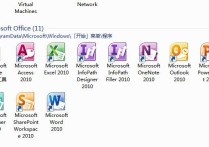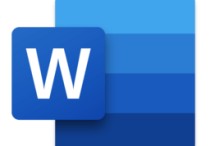表格格式不正确怎么调
如果您的表格格式不正确,可以尝试以下方法来进行调整。以下是一些常见的表格格式问题以及解决方法:
本文文章目录
1. 列宽调整: - 鼠标悬停在列分隔线上,然后双击鼠标左键可以自动调整列宽以适应内容。 - 您还可以手动调整列宽。将鼠标指针放在列分隔线上,然后拖动以调整宽度。

2. 行高调整: - 鼠标悬停在行号上,然后双击鼠标左键可以自动调整行高以适应内容。 - 若要手动调整行高,请将鼠标指针放在行号上,然后拖动以调整高度。
3. 合并单元格: - 如果表格中有需要合并的单元格,可以选择它们,然后在表格工具栏或右键菜单中选择“合并单元格”选项。
4. 拆分单元格: - 如果单元格需要拆分成多个小单元格,选择单元格,然后在表格工具栏或右键菜单中选择“拆分单元格”选项。
5. 文字对齐: - 您可以选择单元格中的文本,然后使用文本对齐按钮来调整文本的水平和垂直对齐方式。
6. 边框和边框样式: - 您可以选择单元格,然后使用边框工具来添加或删除边框,以及选择边框的样式。
7. 字体和颜色: - 若要更改文本的字体、颜色或样式,可以选择单元格中的文本,然后使用字体和颜色工具来进行调整。
8. 数据格式: - 如果表格中包含数字或日期,可以选择单元格,然后使用数据格式工具来更改数据的格式。
9. 自动调整列宽和行高: - 在某些表格编辑软件中,可以启用自动调整列宽和行高的选项,以确保内容适应单元格。
10. 删除空行和列: - 如果表格中有不必要的空行或列,可以选择它们,然后点击删除按钮或使用删除键来删除它们。
总结:
这些是一些常见的表格格式问题和解决方法。具体的操作方式可能会因您使用的表格编辑软件而有所不同,因此请根据您使用的工具查找相应的功能和选项来调整表格格式。如果您使用的是特定软件(例如Microsoft Word、Excel、Google Sheets等),您也可以查阅相关的帮助文档以获取详细的操作说明。